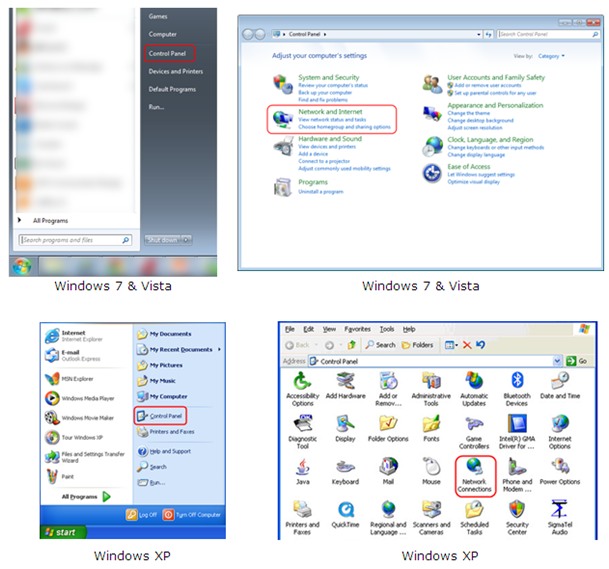TP-Link TL-WR702N bardzo dobrze nadaje się do pracy w trybie klient. Urządzenie działa wtedy jako odbiornik i jest podłączone kablowo do urządzenie które chcemy zaopatrzyć w dostęp do Internetu. Może być to telewizor, tuner satelitarny, kosnola do gier, kino domowe czy nawet zwykły komputer PC który nie posiada karty bezprzewodowej.

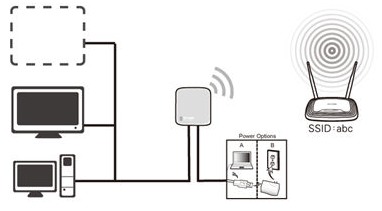
Krok 1 - Podłączenie routera
Podłączamy router do komputera za pomocą kabla Ethernet i zasilamy do z gniazda USB lub zasilacza dostarczonego przez producenta.
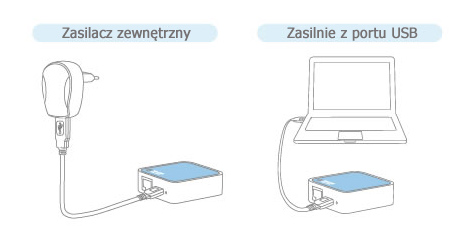
Krok 2 - Konfiguracja karty sieciowej komputera
Przystępujemy do konfiguracji karty sieciowej naszego komputer, której czasowo (konfiguracja routera) przypisujemy stały adres IP. W naszym wypadku będzie to adres 192.168.0.10 który znajduje się w tej samej podsieci co adres IP WR702N - 192.168.0.254. Jest to adres przez który będziemy się logować do panelu konfiguracyjnego naszego routera.
Windows 7 oraz Windows Vista: Wybierz Start -> Panel sterowania -> Sieć i Internet -> Centrum sieci i udostępniania
Windows XP: Wybierz Start -> Panel sterowania -> Połączenia sieciowe
Windows 7: Wybierz Zmień ustawienia karty sieciowej
Windows Vista: Wybierz Zarządzaj połączeniami sieciowymi
Windows XP: Przejdź do następnego kroku

Windows 7, Vista oraz XP: Kliknij prawym przyciskiem na Połączenie lokalne > wybierz Właściwości > Kliknij dwukrotnie na Protokół internetowy w wersji 4 (TCP/IPv4) lub, w systemie Windows XP, Protokół internetowy (TCP/IP)
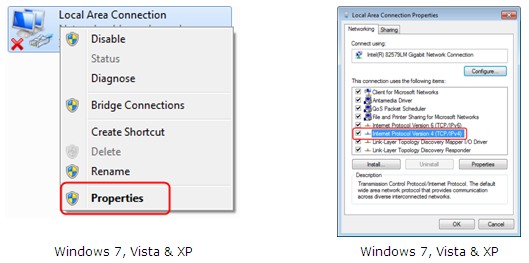
Windows 7,Vista oraz XP: zaznacz opcję "Użyj następującego adresu IP:"
Wprowadź następujące parametry:
- Adres IP: 192.168.0.10
- Maska podsieci: 255.255.255.0
Naciśnij przycisk OK aby zakończyć wprowadzanie ustawień
Naciśnij przycisk OK aby zapisać ustawienia
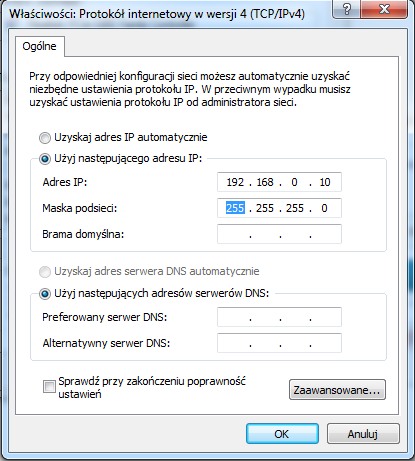
Krok 3 - Logowanie do panelu konfiguracyjnego WR702N
Otwieramy dowolna przeglądarkę na naszym komputerze i wpisujemy http://192.168.0.254 i przyciskamy ENTER.

Powinno pojawić się zapytanie od routera o login i hasło. Wpisujemy login: admin i hasło: admin
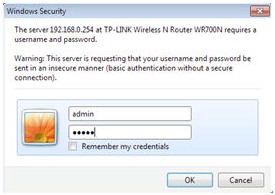
Po poprawnym wpisaniu danych przeglądarka automatycznie przenosi nas do panelu konfiguracyjnego routera.
Krok 4 - Konfiguracja routera jako Client w Quick Setup
Wybieramy z dostępnych zakładek na naszym routerze Quick Setup i klikamy Next:
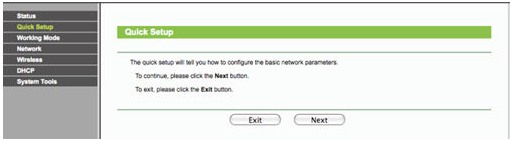
W następnej zakładce wybieramy właśnie tryb działania naszego routera zaznaczając Client i klikamy Next:
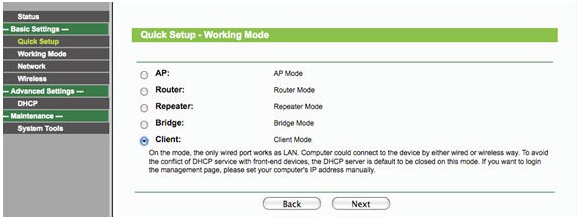
Naciskamy przycisk Survey aby przeskanować eter (router wyświetli listę dostępnych sieci bezprzewodowych) i wybieramy nasz główny punkt dostępowy z którym chcemy się połączyć aby mieć kablowo dostęp do Internetu na naszym WR702N:
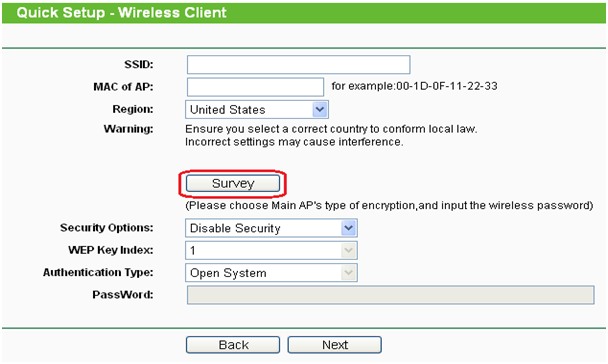
Z listy wybieramy naszą nazwę sieci - SSID i klikamy Connect:
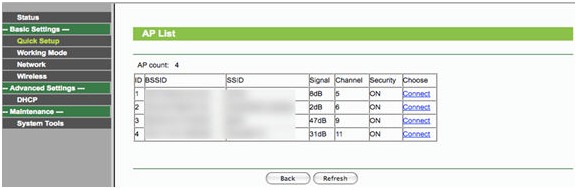
Następnie konfigurujemy zabezpieczenia (klucz i jego rodzaj) które ustawiliśmy na głównym routerze, klikamy Next:
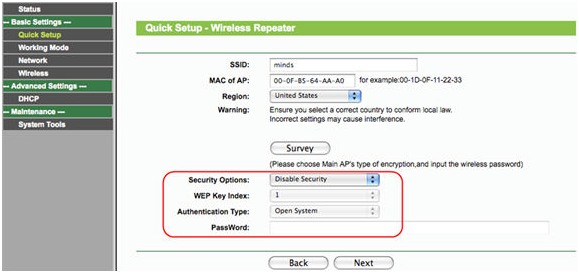
W następnym kroku klikamy Reboot i czekamy aż router ponownie się uruchomi z nowymi ustawieniami klienta. W między czasie możemy powrócić do konfiguracji automatycznego pobierania adresów na naszej karcie sieciowej w komputerze.
Krok 5 - Przywrócenie automatycznej konfiguracji pobierania adresów na naszym komputerze.
Jeżeli poprawnie skonfigurowaliśmy router musimy uzyskać dostęp do internetu przez kartę przewodową.